KVM :vnc 远程控制kvm创建虚拟机
一、vnc远程控制服务器
前期准备:
1.编辑/etc/hosts
vi /etc/hosts
10.1.16.32 kvm
2.关闭防火墙
service iptables stop
3.关闭selinux
vi /etc/selinxu
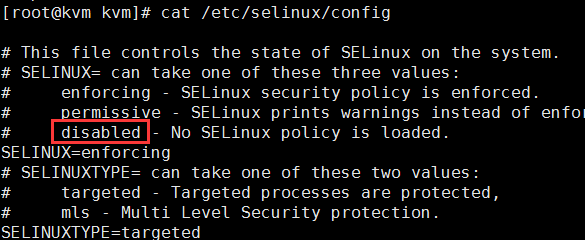
安装
1.安装vnc 的服务端
yum install tigervnc-server
yum groupinstall "X Window System" "Desktop" --skip-broken
2.修改 vncserver的配置文件 vi /etc/sysconfig/vncserver
VNCSERVERS="1:root" VNCSERVERARGS[1]="-geometry 800x600 -alwaysshared -depth 24"
3.配置vnc 用户密码 vncserver
输入密码
确认密码
vncpasswd 修改vncpasswd
4.重启vncserver的服务
/etc/init.d/vncserver restart
5.查看vnc的列表
vncserver -list
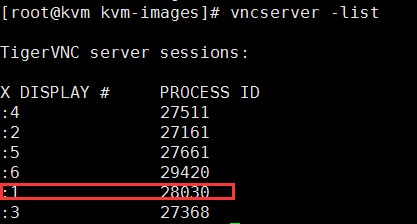
6客户端连接
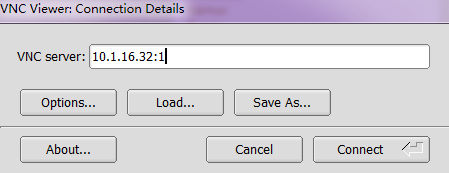
客户端下载: tigervnc
7结果
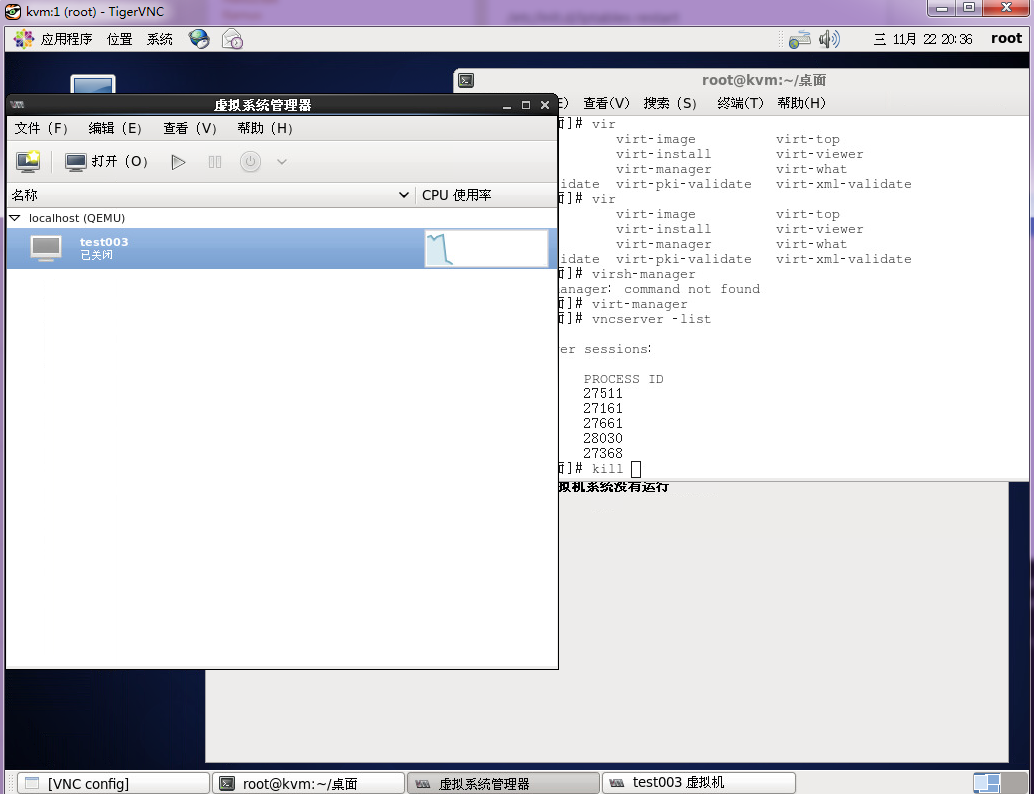
问题:
1.Starting VNC server: 1:root xauth: (stdin):1: bad display name "host144:1" in "add" command
修改/etc/hosts
二、 在kvm中创建虚拟机
安装kvm环境
1.yum -y install kvm python-virtinst libvirt tunctl bridge-utils virt-manager qemu-kvm-tools virt-viewer --skip-broken
virtualization 提供虚拟机的环境,主要包含qemu-kvm
virtualization-client 管理和安装虚拟机实例的客户端,主要有python-virtinst,virt-manager,virt-viewer
virtualization-platform 提供访问和控制虚拟客户端的接口,主要有libvirt,libvirt-client
virtualization-tools 管理离线虚拟机镜像的工具,主要有libguestfs
or
yum groupinstall "Virtualization" "Virtualization Client""Virtualization Platform"
yum install qemu-kvm virt-manager libvirt
2.加载kvm模块
modprobe kvm
modprobe -ls | grep kvm
3.创建虚拟网桥
安装网桥管理工具:
yum install bridge-utils tunctl
创建网桥:
virsh iface-bridge eth0 br0
4.启动libvirt的服务
service libvirtd start
5.制作镜像
qemu-img create -f qcow2 /kvm/test001.img 50G
qemu-img create -f raw /kvm/test001.img 100g
6.创建一个虚拟机
qcow2 格式
virt-install --name test01 --ram 4096 --vcpu=1 --disk path = /kvm/test001.img,farmat=qcow2,bus=virtio --accelerate --cdrom
/kvm-images/*** .iso --vnc --vncport=5910 --vnclisten=0.0.0.0 --network bridge=br0,model=virtio --noautoconsole
raw格式的镜像
virt-install --name test01 --ram 4096 --vcpu=1 --disk path = /kvm/test001.img,bus=virtio --accelerate --cdrom
/kvm-images/*** .iso --vnc --vncport=5910 --vnclisten=0.0.0.0 --network bridge=br0,model=virtio --noautoconsole
########
--name 虚拟机的名称
--ram 4096 内存大小
--vcpu=1 cpu个数
--disk path = /kvm/test001.img,farmat=qcow2,bus=virtio 硬盘路径 格式qcow2 bus总线
--accelerate --cdrom /kvm-images/*** .iso 光盘安装
--vnc --vncport=5910 vnc 的端口
--vnclisten=0.0.0.0
--network bridge=br0,model=virtio 网络 使用网桥
--noautoconsole
动态添加硬盘:
qemu-img create -f qcow2 /kvm/test001_add.img 50G
virsh attach-disk test001 /kvm/test001_add.img vdb --cache none 动态的添加磁盘
而xml配置文件并没有发生变化,为了防止下次启动添加的磁盘失效,进行如下操作:
virsh dumpxml tomcat_01 > tomcat_01.xml 将最新的虚拟机配置重定向到其配置文件中 virsh define tomcat_01.xml 新增的磁盘就不会丢了
7.查看虚拟机
virsh list 显示虚拟机的运行状态
virsh console 使用文本的方式连接虚拟机
virsh start 开启虚拟机
virsh shutdown 关闭虚拟机
virt-manager 虚拟机管理台
virsh console vm01
虚拟机和宿主机之间的切换 ctrl+】 (右方括号)
??? 如果进不去则: 修改虚拟机vm01的配置
添加ttyS0:echo "ttyS0" >> /etc/securetty
修改内核参数: vi /etc/grub.conf ----> console = ttyS0

添加agetty: vi /etc/inittab -------> S0:12345:respawn:/sbin/agetty ttyS0 115200
重启客户机 reboot -----> virsh console vm01
vi /etc/libvrit/qemu/vm01.xml
autostart 自动开始一个域
create 从xml文件创建一个域
define 从一个xml文件定义一个域
edit 编辑某个域的xml配置
shutdown 关闭一个域
start 开始一个(以前定义的)非活跃的域
reboot 重新启动一个域
suspend 挂起一个域
resume 挂起一个域
vncdisplay vnc 显示
8克隆虚拟机
virt-clone -o vm01 -n vm02 -f /data/vm02 //被克隆的那台服务器要关机
virt-install --virt-type=kvm --name=test01 --vcpus=2 --memory=4096 --location=/iso/CentOS-7-x86_64-Everything-1708.iso --disk path=/kvm/test001.img,farmat=qcow2 --network bridge=br0 --graphics none --extra-args='console=ttyS0' --force
virt-install --virt-type=kvm --name=test01 --vcpus=2 --memory=4096 --location=/iso/CentOS-7-x86_64-Everything-1708.iso --disk path=/kvm/test001.img,farmat=qcow2 --network bridge=br0 --vnc --vncport=5910 --vnclisten=0.0.0.0 --network bridge=br0,model=virtio --noautoconsole --force
virt-install --name test01 --mem 4096 --vcpu=1 --disk ^Cth =/kvm/test001.img,farmat=qcow2,bus=virtio --accelerate --cdrom /iso/CentOS-7-x86_64-Everything-1708.iso --vnc --vncport=5910 --vnclisten=0.0.0.0 --network bridge=br0,model=virtio --noautoconsole
KVM :vnc 远程控制kvm创建虚拟机的更多相关文章
- centos7 通过kvm+vnc 实现远程桌面虚拟化和创建windows、Linux虚拟机
感谢朋友支持本博客.欢迎共同探讨交流,因为能力和时间有限.错误之处在所难免,欢迎指正! 假设转载.请保留作者信息. 博客地址:http://blog.csdn.net/qq_21398167 原博文地 ...
- KVM初探之一--存储池与存储卷,使用virt-install创建虚拟机
在机器上装了一个Centos6.2用来测试KVM,对比Windows下的VMware worstation,KVM功能强大,定制性高,只要入了门,绝对是功能强大.用来作云计算不错.不过就是操作性差了点 ...
- centos7安装kvm环境采用网桥模式并创建虚拟机制作openstack需要的镜像
初始环境的安装:centos7 mini iso镜像进行安装的系统 采用的环境是vm该软件,联网方式NAT模式下配置的静态ip(如何在NAT模式下配置静态ip参考之前的文章) 1.由于要安装kvm环境 ...
- 搭建KVM环境——06 创建虚拟机
若转载请于明显处标明出处:https://www.cnblogs.com/kelamoyujuzhen/p/9071181.html 虚拟机磁盘格式 创建一个raw格式的虚拟机磁盘 [root@Cen ...
- KVM 一键批量创建虚拟机
目录 一.原理 二.基础镜像 2.1.创建基础镜像 2.2. 完善基础镜像 2.3.基础镜像设置权限 3.4 设置 title 3.5.基础镜像XML 三.批量创建机器脚本 四.挂载磁盘多种方式 4. ...
- 没事学学KVM(二)创建一台虚拟机
首先通过VMware创建一台虚机,建议内存大于1G,并开启CPU 的inter vt-x功能,安装好对应的软件后,yum install -y qemu-kvm* virt-* libvirt* 准备 ...
- KVM创建虚拟机
一.复制现有img备份 1.ssh登陆宿主机 我的在 192.168.0.302.复制img 我的虚拟机img文件在 /home/images 我的img模板文件在 /home/tools/kvm/i ...
- kvm介绍、安装及创建虚拟机
kvm虚拟化介绍 一.虚拟化分类 1.虚拟化,是指通过虚拟化技术将一台计算机虚拟为多台逻辑计算机.在一台计算机上同时运行多个逻辑计算机,每个逻辑计算机可运行不同的操作系统,并且应用程序都可以在相互独立 ...
- 创建虚拟机(kvm)
--virsh console virt_name -- virsh nodeinfo # 查看kvm节点(服务器)信息 --virsh list [--all ...
随机推荐
- SQLServer2005数据库快照的简单使用
原文:SQLServer2005数据库快照的简单使用 SQLServer2005数据库快照的简单使用 ...
- Android零基础入门第20节:CheckBox和RadioButton使用大全
原文:Android零基础入门第20节:CheckBox和RadioButton使用大全 本期先来学习Button的两个子控件,无论是单选还是复选,在实际开发中都是使用的较多的控件,相信通过本期的学习 ...
- Delphi与Windows 7下的用户账户控制(UAC)机制(有可能需要取消enable runtime themes)
WIN7/WIN8/WIN10, Vista提供的UAC机制,它的主要目的是防止对于操作系统本身的恶意修改.对于Delphi程序的影响,UAC主要在于以下几点:1.由于UAC机制,Delphi对于系统 ...
- ColorCode是一个在线随机取色工具,可以随机获取十六进制、RGB、HSl等颜色。
ColorCode是一个在线随机取色工具,可以随机获取十六进制.RGB.HSl等颜色. ColorCode 彩蛋爆料直击现场 ColorCode是一个在线随机取色工具,可以随机获取十六进制.RGB.H ...
- QT5---应用程序发布(使用windeployqt和NSIS)
采用动态编译的方式发布程序,即release版本. 找齐动态依赖库(.dll) 方法一 用Dependency Walker这个工具去找少了那些dll,不过这个工具也不怎么靠谱,一个比较靠谱但 ...
- 【Eclipse常见错误】-Cannot return from outside a function or method
最近发现myeclipse10中有几处bug 比如: Cannot return from outside a function or method onClick="return chec ...
- 【Linux】Linux下跟踪记录每个用户对主机服务器进行的操作
linux中跟踪每个用户对主机的操作,看有人之前已经写过如此shell,可直接参考,参考如下: 1.记录操作信息 这个脚本需添加至/etc/profile 脚本如下: history USER_IP= ...
- C语言实现常用数据结构——二叉树
#include<stdio.h> #include<stdlib.h> #define SIZE 10 typedef struct Tree { int data; str ...
- PHP中关于时间、时区、本地时间、UTC时间、GMT时间、时间戳等知识的梳理
在PHP开发中,我们经常会在时间问题上被搞糊涂,比如我们希望显示一个北京时间,但是当我们使用date函数进行输出时,却发现少了8个小时.几乎所有的php猿类都必须对php中几个重要的时间转换等方法进行 ...
- 5个现在就该使用的数组Array方法: indexOf/filter/forEach/map/reduce详解(转)
ECMAScript5标准发布于2009年12月3日,它带来了一些新的,改善现有的Array数组操作的方法.然而,这些新奇的数组方法并没有真正流行起来的,因为当时市场上缺乏支持ES5的浏览器. ...
